Όταν ένας ιός εισέρχεται σε έναν υπολογιστή, το λειτουργικό σύστημα συχνά γίνεται πολύ αργό ή δεν ξεκινά καθόλου. Σε τέτοιες περιπτώσεις, είναι αδύνατο να χρησιμοποιήσετε ένα πρόγραμμα προστασίας από ιούς για να βρείτε και να αφαιρέσετε τον ιό. Στη συνέχεια, πρέπει να εκκινήσετε το λειτουργικό σύστημα σε ασφαλή λειτουργία και μόνο τότε να χρησιμοποιήσετε το antivirus.
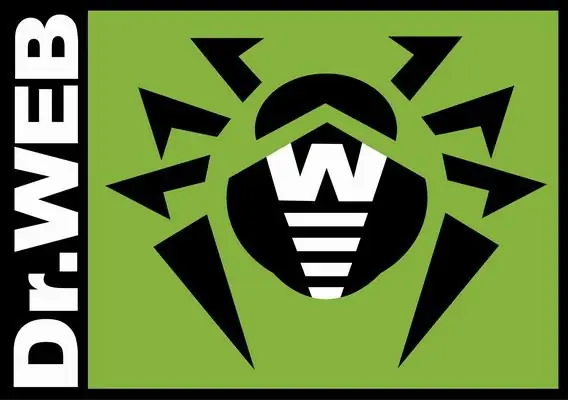
Είναι απαραίτητο
Λειτουργικό σύστημα με υπολογιστή, antivirus
Οδηγίες
Βήμα 1
Ξεκινήστε τον υπολογιστή σας, πατήστε το πλήκτρο F8 κατά την εκκίνηση, μερικές φορές ως εναλλακτική λύση για τα F5 ή F12. Εμφανίζεται ένα μενού για την επιλογή επιλογών για τη φόρτωση του λειτουργικού συστήματος. Ορίστε την επιλογή "Ασφαλής λειτουργία".
Βήμα 2
Το σύστημα θα ξεκινήσει σε ασφαλή λειτουργία. Σε ορισμένες περιπτώσεις, αυτή η διαδικασία εκκίνησης των Windows μπορεί να διαρκέσει πολύ. Μην πατάτε κανένα πλήκτρο κατά τη διάρκεια αυτής της περιόδου. Μετά την εκκίνηση των Windows, θα δείτε μια μαύρη οθόνη και μια προειδοποίηση ότι το λειτουργικό σύστημα βρίσκεται σε ασφαλή λειτουργία, ενώ ορισμένες λειτουργίες ενδέχεται να έχουν αποκλειστεί.
Βήμα 3
Δείτε αν το antivirus φορτώθηκε αυτόματα σε ασφαλή λειτουργία. Εάν όχι, ξεκινήστε με το χέρι. Για να το κάνετε αυτό, επιλέξτε το στοιχείο σάρωσης υπολογιστή από το μενού προγράμματος προστασίας από ιούς. Λάβετε υπόψη ότι η διαδικασία σάρωσης του υπολογιστή σας σε ασφαλή λειτουργία δεν είναι διαθέσιμη σε όλα τα προγράμματα προστασίας από ιούς. Στο μενού στόχων σάρωσης, επιλέξτε όλα τα διαμερίσματα του σκληρού δίσκου, καθώς και όλες τις συνδεδεμένες μονάδες flash, εάν υπάρχουν.
Βήμα 4
Ξεκινά η διαδικασία σάρωσης υπολογιστή. Μην προβείτε σε καμία ενέργεια κατά τη διάρκεια αυτής της περιόδου. Φροντίστε να περιμένετε έως ότου ολοκληρωθεί η σάρωση του υπολογιστή σας.
Βήμα 5
Εάν το antivirus μπόρεσε να εντοπίσει κακόβουλα προγράμματα, θα εμφανιστεί μια λίστα ενεργειών που πρέπει να ληφθούν σε αυτά. Δεν είναι απαραίτητο να καταργήσετε εντελώς τα αρχεία που περιέχουν κακόβουλο λογισμικό από τον υπολογιστή σας. Αυτά μπορεί να περιλαμβάνουν τα αρχεία που χρειάζεστε. Επιλέξτε την ενέργεια καραντίνας. Διαγράψτε αρχεία που δεν είναι σε καραντίνα από τον υπολογιστή σας.
Βήμα 6
Επανεκκινήστε τον υπολογιστή σας σε κανονική λειτουργία. Εάν οι ιοί είναι απομονωμένοι, το σύστημα θα πρέπει να λειτουργεί κανονικά. Μεταβείτε στο μενού προστασίας από ιούς και επιλέξτε "Βοηθητικά προγράμματα" και την καρτέλα "Καραντίνα". Δείτε ποια αρχεία υπάρχουν. Εάν τα αρχεία που χρειάζεστε δεν είναι εκεί, επιλέξτε την εντολή "Εκκαθάριση καραντίνας".






